8 طرق للتعامل مع القرص الذي أدخلته لا يمكن قراءته بواسطة هذا الكمبيوتر خطأ في نظام التشغيل Mac (09.16.25)
تتمثل الطريقة الوحيدة للوصول إلى أجهزة التخزين ، مثل محرك الأقراص المحمول أو بطاقة SD أو محرك الأقراص الثابتة الخارجي ، في إدخاله في جهاز Mac.
ولكن في حالة تلف قرص النظام أو الملفات ، قد تحصل على رسائل خطأ تمنعك من الوصول إلى محتويات الجهاز. قد يكون هذا مزعجًا نظرًا لأنه لا يمكنك عرض ملفاتك ، بما في ذلك الصور والمستندات ومقاطع الفيديو وغيرها.
يعد الخطأ "القرص الذي أدخلته غير قابل للقراءة بواسطة هذا الكمبيوتر" على جهاز Mac أحد الأقراص الشائعة الأخطاء التي قد تمنعك من الوصول إلى محرك الأقراص أو القرص الذي أدخلته على جهاز Mac الخاص بك. يجب أن يمنحك هذا الدليل نظرة عامة كاملة عن ماهية هذا الخطأ وسبب حدوثه ، بالإضافة إلى قائمة بأساليب إصلاحه.
ما هو "القرص الذي أدخلته غير قابل للقراءة بواسطة هذا الكمبيوتر" خطأ في نظام التشغيل Macتمامًا مثل أنظمة التشغيل الأخرى ، يدعم macOS الوصول إلى كل من محرك الأقراص الثابتة الداخلي و SSD ومحرك الأقراص الخارجي. يمكن أن يكون القرص الخارجي المذكور عبارة عن محرك أقراص USB أو محرك أقراص ثابت خارجي أو محرك أقراص محمول أو بطاقة ذاكرة أو SSD أو جهاز iOS آخر. بمجرد توصيله بجهاز Mac الخاص بك ، يجب أن يتعرف عليه النظام تلقائيًا ، بشرط ألا يكون القرص الذي تم إدخاله تالفًا. إذا كان النظام لا يستطيع قراءة القرص الذي تم إدخاله غير قابل للقراءة ، فستتلقى رسالة خطأ تقول:
القرص الذي أدخلته غير قابل للقراءة بواسطة هذا الكمبيوتر.
سيتم إعطاؤك ثلاثة خيارات مع رسالة الخطأ: التهيئة والتجاهل والإخراج.
إذا كنت تستخدم إصدارًا أقدم من macOS ، فهذه هي رسالة الخطأ التي ستظهر لك:
القرص غير قابل للقراءة بواسطة هذا الكمبيوتر ، هل تريد تهيئة القرص؟
لاحظ بعض المستخدمين المتأثرين أن المشكلة تحدث مع كل محرك أقراص خارجي ، بينما يقول آخرون أن خطأ القرص غير القابل للقراءة هذا لا يظهر إلا عند إدخال محرك أقراص خارجي معين. على الرغم من ظهور الكثير من الحالات الحديثة لهذا الخطأ في كاتالينا وبيج سور ، فقد وردت أيضًا تقارير عن هذا الخطأ في الإصدارات القديمة من نظام التشغيل Mac OS X.
"القرص الذي أدخلته ليس كذلك لا يسمح الخطأ الذي يمكن قراءته بواسطة هذا الكمبيوتر "للمستخدمين بالوصول إلى القرص / محرك الأقراص الخارجي. هناك العديد من الأسباب لحدوث رسالة خطأ Mac هذه ، والتي سنناقشها لاحقًا في هذه المقالة.
للحصول على صورة عن خطورة الأمر ، تخيل أنك تعمل على بيانات مهمة تحتاج إلى نقلها إلى جهاز الكمبيوتر الخاص بك للمعالجة. ولكن عند توصيل الجهاز الخارجي بنظامك ، لا يمكنك فتح القرص بسبب رسالة الخطأ "القرص الذي أدخلته غير قابل للقراءة بواسطة هذا الكمبيوتر". لا يمكنك متابعة ما تفعله بسبب هذا الخطأ.
عندما تصادف هذا الخطأ ، لا داعي للذعر. لقد قمنا بإدراج الأسباب الشائعة لهذا الخطأ وما يمكنك القيام به لحلها حتى تتمكن من الوصول إلى بياناتك المهمة.
ما هي الأسباب "القرص الذي أدخلته غير قابل للقراءة بواسطة هذا الكمبيوتر" خطأ في نظام التشغيل Macوفقًا لتقارير المستخدمين المختلفة ، هناك العديد من السيناريوهات الشائعة التي يمكن أن تؤدي إلى ظهور رسالة الخطأ هذه. وإليك بعضًا منها:
- فشل القرص - من الممكن أن يكون محرك الأقراص نفسه أو واجهة USB فقط قد فشل. في هذه الحالة ، يُنصح باستخدام حل لاستعادة البيانات.
- القرص غير مهيأ - يمكن أن يحدث هذا الخطأ أيضًا إذا لم يتم تنسيق القرص الذي أدخلته للتو أو تمت تهيئته باستخدام نظام ملفات غير مدعوم من قبل Mac OS.
- خطأ في برنامج WD - قد تحدث المشكلة مع محركات الأقراص الثابتة WD بسبب حالة سباق في ناقل 1394 والتي تتسبب في تلف جدول محتويات قرص VCD من خلال إعادة تعيين ناقل آخر.
- القرص غير مهيأ بتنسيق MAC OS X المدعوم - إذا كنت قد استخدمت مسبقًا نفس محرك الأقراص الخارجي لجهاز كمبيوتر يعمل بنظام Windows ، فمن المحتمل أنه تمت تهيئته إلى تنسيق نظام ملفات غير مدعوم بواسطة كمبيوتر Mac.
- هجمات الفيروسات. إذا تعرض قرصك للهجوم من قبل فيروس ، تتم إعادة كتابة بنية بيانات القرص مما يؤدي إلى عدم إمكانية قراءته لنظام التشغيل Mac.
- عمليات غير صحيحة أو انقطاع التيار الكهربائي المفاجئ. على سبيل المثال ، تمت إزالة القرص بشكل مفاجئ ، أو تم إجبار الكمبيوتر على إعادة التشغيل ، أو تم إيقاف تشغيله بشكل مفاجئ. سيؤدي ذلك إلى مشاكل في الاتصال.
- جدول القسم أو نظام الملفات التالف. يجب أن يعتمد نظام التشغيل على جدول الأقسام ونظام الملفات ومعلومات القسم الأخرى لفهم كيفية تنظيم القرص للبيانات. بمجرد تلف هذه المعلومات ، سيفشل نظام التشغيل في الوصول إلى القرص. في Windows ، يُعرف عادةً باسم نظام ملفات RAW.
يرى بعض المستخدمين الخطأ "القرص الذي أدخلته غير قابل للقراءة بواسطة هذا الكمبيوتر" بمجرد توصيلهم بمحرك أقراص خارجي. أبلغ بعض المستخدمين المتأثرين أن المشكلة تحدث مع كل جهاز USB يتصلون به بينما يقول آخرون أن المطالبة تظهر فقط مع محرك أقراص واحد. في معظم الأحيان ، يتم الإبلاغ عن حدوث المشكلة مع macOS High Sierra ، ولكن هناك تقارير تفيد بحدوثها على إصدارات مختلفة من Mac OS X.
إذا قمت بتهيئة محرك الأقراص على جهاز كمبيوتر يعمل بنظام Windows ، فهناك احتمال أن يكون التنسيق هو NTFS وهو غير مدعوم أصلاً على OS X. إذا كانت هذه هي الحالة ، يمكنك إضافة وظيفة القراءة والكتابة إلى وحدات تخزين NTFS باستخدام هذا الفيديو.
إذا كنت تعلم أن محرك الأقراص ليس NTFS ، وتمكنت من الوصول إليه مسبقًا باستخدام كمبيوتر Apple الخاص بك ، أوصي بعد ذلك بمعرفة ما إذا كان الجهاز يتعرف عليه. يمكن تحقيق ذلك باتباع الخطوات التالية: 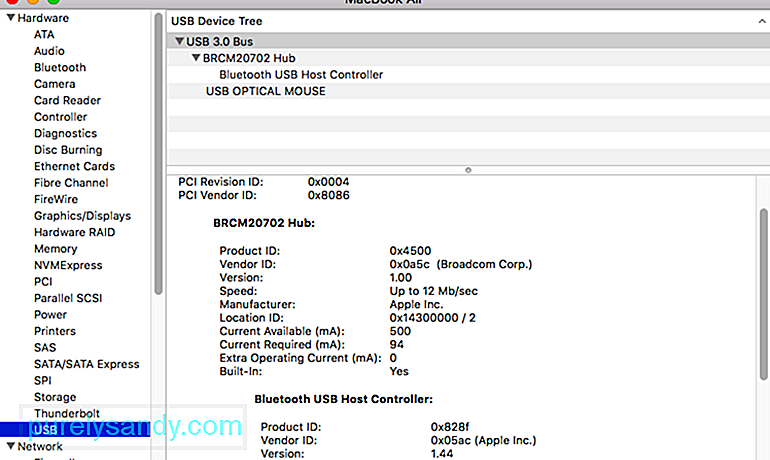
- هذا المنفذ تالف وغير قابل للاستخدام: محكوم للداخل / للخارج باستخدام جهاز USB آخر في هذا المنفذ ووظيفة التحقق.
- محرك أقراص USB سيئ: تم استبعاده / إخراجه عن طريق التحقق لمعرفة ما إذا كان قد تم التعرف عليه على كمبيوتر آخر
- لا يتعرف OS X على أجهزة USB بشكل صحيح (غير محتمل ، ولكن كل شيء ممكن): تم استبعاده من خلال تجربة أجهزة ومحركات أقراص USB أخرى
لإنقاذك من تجربة الكثير من الإصلاحات المحتملة مقابل لا شيء ، نشجعك على البدء بالتأكد من أنك لا تتعامل مع محرك أقراص معيب.
يمكنك استبعاد احتمال وجود محرك أقراص خاطئ فقط عن طريق توصيل محرك أقراص ثابت خارجي مختلف بجهاز كمبيوتر Mac الخاص بك. يمكن أن يكون أي شيء من محرك أقراص محمول إلى محرك أقراص خارجي آخر ، فقط تأكد من أن محرك الأقراص الثاني له نفس نظام الملفات مثل الذي يظهر الخطأ.
إذا لم تحصل على نفس الخطأ مع الآخر محرك الأقراص ويظهر داخل تطبيق Finder بشكل طبيعي ، يمكنك استنتاج أن المشكلة ليست بسبب MAC الخاص بك. من المحتمل أنك تتعامل مع مشكلة خاصة بمحرك الأقراص الخارجي الذي يعرض الخطأ.
في حالة مواجهة نفس رسالة الخطأ فقط مع كل محرك أقراص خارجي تقوم بتوصيله ، انتقل مباشرة إلى الطريقة الرابعة (إن أمكن). في حالة ظهور المطالبة مع محرك أقراص واحد فقط ، تابع مع الطريقة التالية أدناه.
هناك ست طرق للقيام باستكشاف الأخطاء وإصلاحها الأساسية وتحديد ما إذا كان القرص غير قابل للقراءة (محرك أقراص ثابت خارجي ، بطاقة SD ، USB محرك أقراص فلاش ، وما إلى ذلك) به مشكلة:
1. تحقق مما إذا كان القرص مشفرًاإذا تلقيت خطأ غير قابل للقراءة على القرص بعد إدخال محرك أقراص مشفر ، فأنت بحاجة إلى فتح محرك الأقراص هذا باستخدام التطبيق المقابل.
على سبيل المثال ، إذا تم تشفير القرص بواسطة أبلغ BitLocker ، macOS أيضًا أن "القرص الذي أدخلته غير قابل للقراءة بواسطة هذا الكمبيوتر" بدون تثبيت أداة BitLocker لنظام التشغيل Mac. في هذه الحالة ، جرب M3 BitLocker Loader for Mac للوصول إلى محرك BitLocker المشفر على Mac.
2. تحقق مما إذا كان نظام الملفات غير مدعوم من قبل macOSتحقق من نظام الملفات لمحرك الأقراص الخارجي لمعرفة ما إذا كان نظام الملفات مدعومًا من قبل macOS. إذا كان macOS غير متوافق مع نظام الملفات هذا ، فإن القرص الذي أدخلته لن يكون قابلاً للقراءة بواسطة Mac هذا. على سبيل المثال ، لا يدعم macOS نظام ملفات ReFS.
3. تحقق مما إذا كان القرص عبارة عن محرك أقراص ثابت جديدإذا كان محرك أقراص ثابتًا جديدًا ، فانقر فوق الزر "تهيئة" لتهيئة محرك الأقراص هذا بعد رؤية خطأ القرص غير القابل للقراءة. بعد التهيئة ، سيعمل هذا القرص الصلب الجديد.
4. افحص القرص على كمبيوتر آخروصّل هذا القرص غير القابل للقراءة بكمبيوتر آخر (Windows أو Mac) وتحقق مما إذا كان يمكن قراءته. إذا استمر هذا الخطأ ، فجرب الحلول الأخرى على النحو التالي.
5. تغيير كبل USB ومنفذ USBفي بعض الأحيان ، يكون كبل USB أو منفذ USB خطأً بحيث لا يتمكن هذا الكمبيوتر من قراءة القرص الذي أدخلته. في هذه الحالة ، قم بتغيير كابل USB أو منفذ USB آخر وحاول مرة أخرى.
6. إعادة تعيين منفذ USBإذا كنت واثقًا من أن منفذ USB يمثل مشكلة وليس الجهاز نفسه ، فإن أول شيء يجب عليك فعله هو إعادة تعيين SMC. إنها عملية بسيطة تختلف قليلاً اعتمادًا على أجهزة Mac.
الحل 2: أعد إدخال محرك الأقراص الثابتة الخارجي.يمكنك ببساطة محاولة إعادة توصيل محرك الأقراص الصلبة الخارجي بجهاز Mac الخاص بك. فقط قم بإزالته بأمان من جهاز Mac الخاص بك ثم أعد توصيله. بعد ذلك ، حاول الوصول إليه ومعرفة ما إذا كان الخطأ مستمرًا. في حالة استمرار حدوث هذا الخطأ ، يرجى المضي قدمًا ومحاولة الحلول التالية.
الحل 3: تحديث برامج التشغيل على جهاز Mac الخاص بك.يمكن أيضًا أن يحدث خطأ القرص غير القابل للقراءة بسبب برنامج تشغيل قديم على جهاز Mac. يمكنك التحقق من برامج التشغيل على جهاز Mac الخاص بك وتحديثها من خلال الخطوات التالية:
يجب إصلاح خطأ القرص غير المقروء باستخدام الإسعافات الأولية. لا يمكن ضمان عمله ، ولكن بعض المستخدمين الذين واجهوا نفس رسالة الخطأ أبلغوا عن حل المشكلة.
First Aid هو أداة مساعدة مدمجة في نظام تشغيل Mac. يمكنه فحص وإصلاح أخطاء نظام الملفات على Macintosh HD ، ومحرك أقراص ثابت خارجي ، ومحرك أقراص USB ، ومحرك أقراص فلاش ، وبطاقة SD ، وما إلى ذلك. 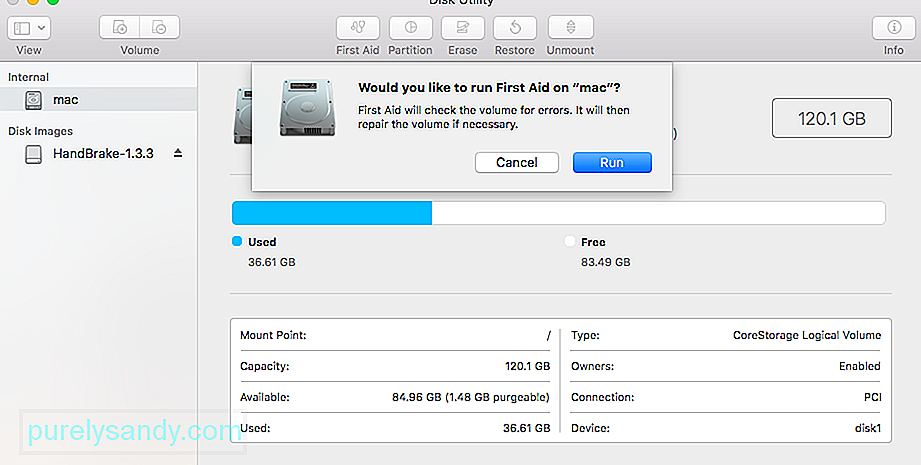
خطوات إصلاح القرص غير القابل للقراءة باستخدام الإسعافات الأولية:
انتظر حتى يكتمل الإجراء. إذا تلقيت رسالة تفيد بنجاح ، فأعد تشغيل جهاز Mac الخاص بك ومعرفة ما إذا كان القرص أصبح قابلاً للقراءة.
الحل 5: تحقق من تنسيق نظام الملفات.تحقق من تنسيق نظام الملفات لمحرك الأقراص الثابتة الخارجي ، بطاقة SD محرك أقراص فلاش USB أو أجهزة أخرى. إذا تمت تهيئته باستخدام تنسيق NTFS ، فليس من الصعب فهم سبب عدم إمكانية قراءته على نظام Mac. لتصحيحه ، يرجى تحويل NTFS إلى FAT32.
السبب الشائع الآخر الذي قد يجعلك ترى الخطأ "القرص الذي أدخلته لم يكن قابلاً للقراءة بواسطة هذا الكمبيوتر" يرجع إلى نظام الملفات الذي تمت تهيئته في NTFS.
واجه الكثير من المستخدمين رسالة الخطأ هذه مع محركات أقراص خارجية مهيأة بتنسيق NTFS لأن OS X لن يعمل مع NTFS. إذا كان الأمر كذلك ، فستتمكن على الأرجح من حل المشكلة عن طريق تحويل تنسيق نظام الملفات إلى FAT32.
هذا الموقف شائع إلى حد ما إذا تم استخدام محرك الأقراص الخارجي مسبقًا على جهاز كمبيوتر يعمل بنظام Windows.
تحذير: ضع في اعتبارك أن أي عملية من هذا النوع (تنسيق القرص) ، ستؤدي في النهاية إلى محو جميع البيانات الموجودة على القرص.
إذا كنت مستعدًا لمتابعة ذلك ، فاتبع الخطوات أدناه لإعادة تهيئة القرص الذي يعرض الخطأ "القرص الذي أدخلته لم يكن قابلاً للقراءة بواسطة هذا الكمبيوتر" إلى Fat32:
إذا لم يكن مرئيًا أو كان يظهر نفس رسالة الخطأ ، فانتقل إلى الطريقة التالية أدناه.
الحل 6: تهيئة disk.من الناحية الفنية ، في بداية القرص المقسم ، يوجد قطاع يسمى MBR (سجل التمهيد الرئيسي) والذي يحتفظ بالمعلومات حول كيفية تنظيم الأقسام المنطقية ، بما في ذلك أنظمة الملفات ، على هذا القرص.
بالنسبة للقرص الجديد تمامًا ، يحتاج المستخدمون إلى تعيين هذه المعلومات إلى القرص حتى يتمكن نظام التشغيل من الوصول إليه بشكل صحيح. بالنسبة للقرص المستخدم (الذي يحتوي على بيانات مخزنة عليه بالفعل) ، إذا أصبح القرص غير قابل للوصول بسبب تلف MBR ، يحتاج المستخدمون إلى إعادة إنشاء MBR. تسمى عملية (إعادة) إنشاء MBR تهيئة القرص.
عادةً ما تؤدي تهيئة القرص إلى إعادة تقسيم القرص أو إعادة تنسيقه لإصلاح الأخطاء المنطقية غير المعروفة ، والتي ستؤدي إلى محو البيانات الموجودة على القرص.
لهذا السبب لا يمكن تطبيق هذا الحل إلا إذا كان هذا القرص جديدًا تمامًا أو إذا كان لديك نسخة احتياطية من القرص المستخدم.
كيفية تهيئة القرص غير القابل للقراءة؟
ملاحظة: إذا كانت لديك بيانات مهمة على هذا القرص ، فلا تقم بتهيئة القرص مباشرة. بدلاً من ذلك ، تحتاج في البداية إلى استعادة البيانات المفقودة من القرص غير القابل للقراءة. 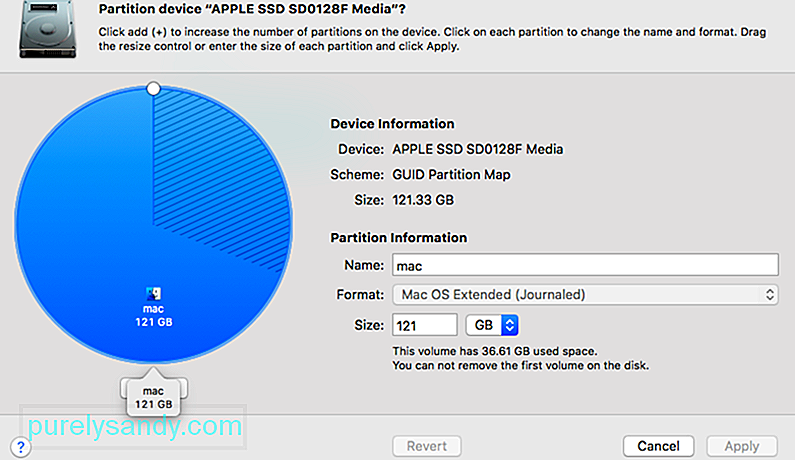
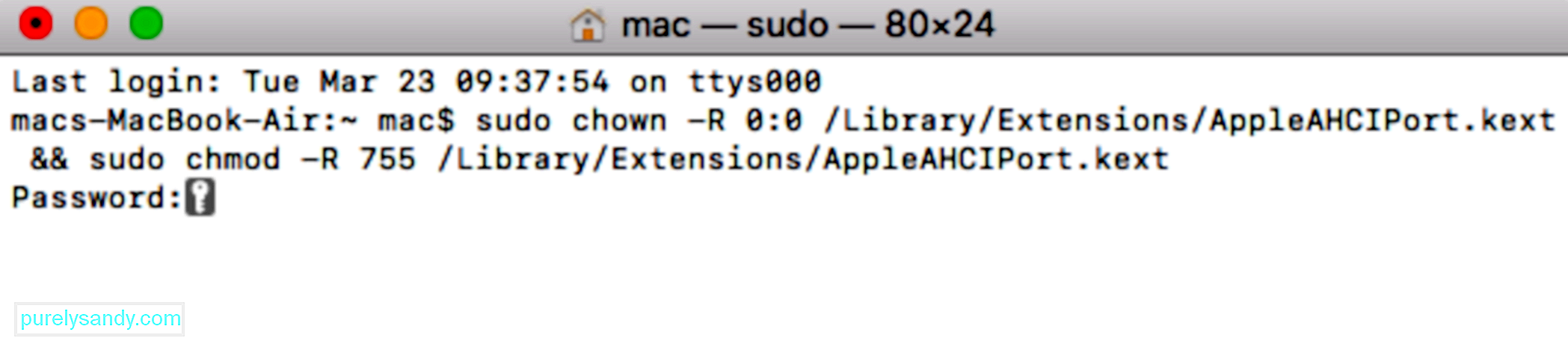 إذا كنت تواجه الخطأ "القرص الذي أدخلته لم يكن قابلاً للقراءة بواسطة هذا الكمبيوتر" أثناء تشغيل Hackintosh MacOS 10.13.x High Sierra بالإضافة إلى Clover Bootloader ، فأنت تتعامل فقط مع خطأ شائع للغاية وهو واجه الكثير من المستخدمين الآخرين.
إذا كنت تواجه الخطأ "القرص الذي أدخلته لم يكن قابلاً للقراءة بواسطة هذا الكمبيوتر" أثناء تشغيل Hackintosh MacOS 10.13.x High Sierra بالإضافة إلى Clover Bootloader ، فأنت تتعامل فقط مع خطأ شائع للغاية وهو واجه الكثير من المستخدمين الآخرين.
أبلغ الكثير من المستخدمين الذين يستخدمون نفس إصدار Mac أنه تم حل المشكلة بعد أن قاموا بتطبيق تصحيح قادر على حل الخطأ. لكن ضع في اعتبارك أنه تم تطويره بواسطة مطورين مستقلين ولا يرتبط بأي شكل من الأشكال بشركة Apple.
تحذير: لن يحدث هذا الخطأ إلا إذا كنت تستخدم Hackintosh MacOS 10.13.x High Sierra مع Clover Bootloader. إذا كنت تواجه هذه المشكلة على (نظيف) مختلف من MacOS ، فلا تتبع الخطوات أدناه لأنها لن تنطبق على وضعك الحالي.
- sudo chown -R 0: 0 /Library/Extensions/AppleAHCIPort.kext & amp؛ & amp؛ sudo chmod -R 755 / Library/Extensions/AppleAHCIPort.kext
- sudo touch / System / Library / Extensions & amp؛ & amp؛ sudo kextcache -u /
إنه ليس كذلك من المستحيل التخلص من الخطأ "القرص الذي أدخلته غير قابل للقراءة بواسطة هذا الكمبيوتر" على نظام التشغيل Mac. ومع ذلك ، في حياتك اليومية وعملك ، من الأفضل استخدام محركات تخزين البيانات وجهاز الكمبيوتر الخاص بك بطريقة جيدة للحفاظ على أمان بياناتك. بعد كل شيء ، قد تمنعك بعض المواقف الخطيرة من استعادة البيانات.
فيما يلي ثلاثة أشياء يمكنك القيام بها:
- إخراج محرك الأقراص الخارجي بشكل صحيح - من السهل أن تتلف محركات الأقراص الخارجية مثل محركات أقراص USB المحمولة ، وبطاقات SD ، وبطاقات الذاكرة ، ومحركات الأقراص الصلبة الخارجية ، والمزيد إذا قمت بإخراجها من الكمبيوتر بشكل غير صحيح. على سبيل المثال ، إذا كان محرك أقراص USB المحمول لا يزال قيد الاستخدام ، فإن إزالته بوقاحة وبشكل متكرر قد يؤدي إلى إتلافه يومًا ما. وبالتالي ، في كل مرة ، عندما تحتاج إلى إزالة محرك الأقراص الخارجي من Mac ، يرجى اختيار إخراجه بأمان في Disk Utilities.
- نسخ بياناتك المهمة احتياطيًا على محرك الأقراص بشكل منتظم - الطريقة المستخدمة عادةً للاحتفاظ ببياناتك الآمن هو عمل نسخة احتياطية منه. أداة النسخ الاحتياطي المعروفة في نظام التشغيل Mac OS هي الأداة الإضافية Time Machine. يمكنك استخدامه لإجراء نسخ احتياطي تلقائي لجميع ملفاتك ، بما في ذلك التطبيقات والموسيقى والصور والبريد الإلكتروني والمستندات وملفات النظام. إذا كنت لا تعرف كيفية استخدام Time Machine ، يمكنك الاطلاع على هذا الدليل أو التفكير في بدائل Time Machine.
- استخدم نظام الملفات المتقدم - للتأكد من أنه يمكنك استخدام محرك الأقراص الخارجي على نظام التشغيل Mac بشكل طبيعي ، فمن الأفضل استخدام نظام الملفات المتقدم مثل نظام الملفات NTFS و APFS و HFS +.
تعد مشكلة "القرص الذي أدخلته غير قابل للقراءة بواسطة هذا الكمبيوتر" شائعة جدًا بين مستخدمي Mac والتي يمكن أن تكون ناتجة عن مجموعة متنوعة من الأسباب مثل الفيروسات والتوصيلات الخاطئة وانقطاع التيار الكهربائي وتعطل Mac وما إلى ذلك. بمجرد حدوث هذا الخطأ مصادفة لن يسمح لك بالوصول إلى بياناتك. وبالتالي ، تتطلب الحاجة إلى الإصلاح في أسرع وقت ممكن!
لقد قمنا بإدراج اثنين من الحلول التي ستساعدك في التغلب على المشكلة ، ولكن تطبيق هذه الحلول قد يؤدي إلى فقدان البيانات. ومن ثم ، يصبح من الضروري استعادة جميع بياناتك القيمة قبل التوجه إلى الحلول.
فيديو يوتيوب: 8 طرق للتعامل مع القرص الذي أدخلته لا يمكن قراءته بواسطة هذا الكمبيوتر خطأ في نظام التشغيل Mac
09, 2025

